Έχετε μια νέα σειρά iPhone X και δεν μπορείτε να καταλάβετε πώς να το αναγκάσετε να επανεκκινήσει; Ακριβώς όπως το iPhone 8 και το αρχικό X, η Apple αλλάζει τη μέθοδο της για να επανεκκινήσει τις πιο πρόσφατες σειρές του iPhone – ξανά!
Δυστυχώς, αν προσπαθήσετε να κάνετε επανεκκίνηση χρησιμοποιώντας τον τρόπο του iPhone 7 να πατάτε Volume Down και Power, θα έχετε ένα πολύ δυνατό και ενοχλητικό ειδοποίηση έκτακτης ανάγκης (αυτή η σειρά κουμπιών ενεργοποιεί τώρα τη λειτουργία Emergency SOS του iPhone σας.) Και από προσωπική εμπειρία, είναι αρκετά στενοχωρητικό.

Περιεχόμενα
-
Γιατί να αναγκάσουμε την επανεκκίνηση;
- ΣΧΕΤΙΚΑ ΑΡΘΡΑ
-
Πώς να κάνετε αναγκαστική επανεκκίνηση του iPhone X, XS, XR και των 8 και 8 Plus
- Αναγκαστική επανεκκίνηση παλαιότερων μοντέλων iPhone
-
Αναγκαστική επανεκκίνηση με την εφαρμογή "Ρυθμίσεις" στο iOS 11+
- Χρήση του AssistiveTouch για επανεκκίνηση
- Χρησιμοποιήστε την επιλογή επανεκκίνησης AssistiveTouch
- Τι θα συμβεί αν αναγκάσω την επανεκκίνηση με τους παλιούς τρόπους;
-
Πώς να διαγράψετε τυχαία στιγμιότυπα οθόνης σε iPhone με iOS 11 και νεότερη έκδοση
- Έχετε πολλά τυχαία στιγμιότυπα οθόνης;
- Σχετικές αναρτήσεις:
Γιατί να αναγκάσουμε την επανεκκίνηση;
Μια αναγκαστική επανεκκίνηση είναι μια επανεκκίνηση σε επίπεδο υλικού, ενώ μια κανονική επανεκκίνηση (απενεργοποίηση και επανενεργοποίηση) είναι σε επίπεδο λογισμικού. Αυτός είναι ο λόγος για τον οποίο μια αναγκαστική επανεκκίνηση λειτουργεί ακόμα και όταν το iDevice σας είναι εντελώς παγωμένο ή με κάποιο τρόπο δυσλειτουργεί.
Θυμηθείτε πρώτα να δοκιμάσετε μια κανονική επανεκκίνηση (απενεργοποίηση της συσκευής σας και μετά επανεκκίνηση) πριν δοκιμάσετε μια αναγκαστική επανεκκίνηση.
Αυτό συμβαίνει επειδή μια αναγκαστική επανεκκίνηση εμποδίζει το iOS να ακολουθήσει τις κανονικές διαδικασίες τερματισμού λειτουργίας – πράγματα που προστατεύουν πραγματικά το τηλέφωνο ή το iDevice σας.
Μια αναγκαστική επανεκκίνηση είναι σαν να τραβάτε την πρίζα του υπολογιστή σας όταν δεν λειτουργεί ή δεν ανταποκρίνεται – υπάρχουν φορές που πρέπει να το κάνουμε αυτό επειδή δεν υπάρχουν άλλες επιλογές.
Αλλά πρέπει να περπατήσουμε προσεκτικά. Οπότε πάντα, δοκιμάζετε πάντα μια κανονική επανεκκίνηση πρώτα!
ΣΧΕΤΙΚΑ ΑΡΘΡΑ
- Πώς να κάνετε μια λειτουργία DFU σε μοντέλα iPhone X, iPhone 8, iPhone 8 Plus
Πώς να κάνετε αναγκαστική επανεκκίνηση του iPhone X, XS, XR και των 8 και 8 Plus
Τώρα, είναι μια διαδικασία 3 Βημάτων
- Πατήστε (σπρώξτε γρήγορα και αφήστε το) το κουμπί αύξησης της έντασης ήχου
- Στη συνέχεια, πατήστε (σπρώξτε γρήγορα και αφήστε το) κουμπί Μείωση έντασης
- Πατήστε παρατεταμένα το κουμπί Side μέχρι να δείτε το λογότυπο της Apple και, στη συνέχεια, αφήστε το.
- Εάν δείτε την επιλογή slide to power off, κρατήστε πατημένο το κουμπί Side μέχρι να εμφανιστεί το λογότυπο της Apple στην οθόνη σας
Αναγκαστική επανεκκίνηση παλαιότερων μοντέλων iPhone
-
Σε iPhone 7 ή iPhone 7 Plus
- Πατήστε παρατεταμένα και τα δύο κουμπιά Side (Power) και Volume Down μέχρι να δείτε το λογότυπο της Apple

- Πατήστε παρατεταμένα και τα δύο κουμπιά Side (Power) και Volume Down μέχρι να δείτε το λογότυπο της Apple
-
Σε iPhone 6s και παλαιότερες εκδόσεις, iPad ή iPod Touch
- Πατήστε και κρατήστε πατημένο το κουμπί Home και το κουμπί λειτουργίας μέχρι να δείτε το λογότυπο της Apple

- Πατήστε και κρατήστε πατημένο το κουμπί Home και το κουμπί λειτουργίας μέχρι να δείτε το λογότυπο της Apple
Αναγκαστική επανεκκίνηση με την εφαρμογή "Ρυθμίσεις" στο iOS 11+
Για όσους χρησιμοποιούν iOS 11 και νεότερη έκδοση, υπάρχει ένας επιπλέον τρόπος να αναγκάσετε το iDevice σας να επανεκκινήσει χρησιμοποιώντας μια λειτουργία προσβασιμότητας που ονομάζεται AssistiveTouch στην εφαρμογή Ρυθμίσεις του iOS 11.
Το Assistive Touch προσθέτει ένα στρογγυλό και λευκό κουμπί στην οθόνη που διαθέτει επιλογές γρήγορης δράσης, συμπεριλαμβανομένης της επανεκκίνησης. Για να χρησιμοποιήσετε αυτήν τη δυνατότητα, πρέπει πρώτα να κάνετε εναλλαγή στο AssistiveTouch και να προσθέσετε το Restart στις προσαρμοσμένες επιλογές μενού σας.
Χρήση του AssistiveTouch για επανεκκίνηση
- Παω σε Ρυθμίσεις > Γενικά > Προσβασιμότητα
- Κάντε κύλιση προς τα κάτω και πατήστε AssistiveTouch
- Ενεργοποίηση υποβοήθησης αφής.
- Ένα μικρό κυκλικό κουμπί εμφανίζεται στην οθόνη - αυτό είναι το μενού γρήγορης δράσης σας
- Επιλέξτε Προσαρμογή μενού ανώτατου επιπέδου
- Πατήστε οποιοδήποτε εικονίδιο και επιλέξτε Επανεκκίνηση από τη λίστα επιλογών
- Επιλέξτε Τέλος για αποθήκευση

Χρησιμοποιήστε την επιλογή επανεκκίνησης AssistiveTouch
- Μεταβείτε στην Αρχική οθόνη σας
- Πατήστε το κουμπί Assistive Touch στην οθόνη και επιλέξτε Επανεκκίνηση
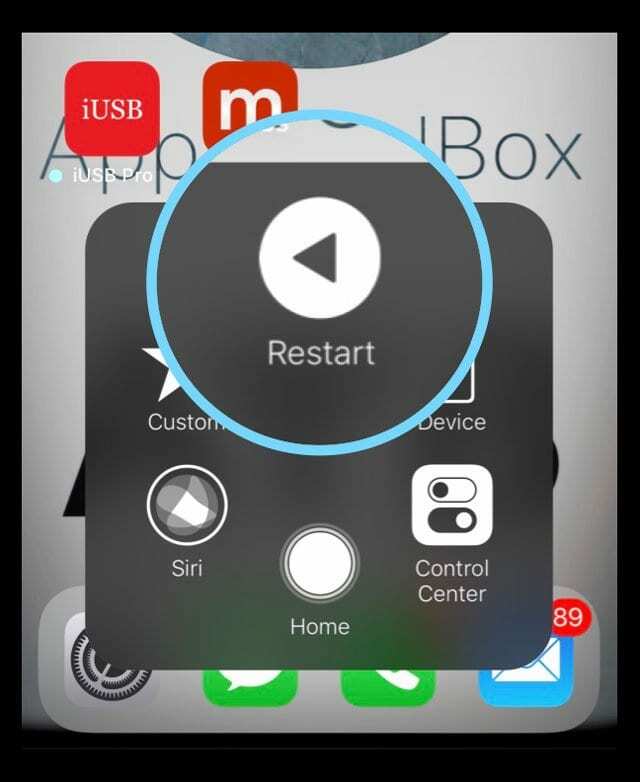
- Η συσκευή σας επανεκκινείται και το λογότυπο της Apple εμφανίζεται στην οθόνη
Τι θα συμβεί αν αναγκάσω την επανεκκίνηση με τους παλιούς τρόπους;
Αν προσπαθείτε να κάνετε αναγκαστική επανεκκίνηση χρησιμοποιώντας τον τρόπο iPhone 7, θα λάβετε τις λειτουργίες έκτακτης ανάγκης SOS – και αγόρι μου, θα το ξέρετε! Ακούγεται μια ειδοποίηση έκτακτης ανάγκης, εμφανίζεται η οθόνη SOS και οτιδήποτε στη συσκευή σας σάς ενημερώνει ότι αυτό είναι ΜΟΝΟ για σοβαρές επιχειρήσεις.
Αν δοκιμάσετε τον παλαιότερο τρόπο πατώντας Home (για iPhone 8 και 7) και Power, θα λάβετε ένα υπέροχο στιγμιότυπο οθόνης με ό, τι υπάρχει στην οθόνη σας εκείνη τη στιγμή!
Πίστεψέ με; Το έχω κάνει αυτό ένα εκατομμύριο φορές και μετρώ! Είμαι ευγνώμων που στο iOS 11+, υπάρχει ένας γρήγορος τρόπος να ΜΗΝ αποθηκεύσετε αυτά τα ακούσια στιγμιότυπα οθόνης. Αν δεν ξέρετε αυτό το κόλπο, είναι πολύ χρήσιμο!
Πώς να διαγράψετε τυχαία στιγμιότυπα οθόνης σε iPhone με iOS 11 και νεότερη έκδοση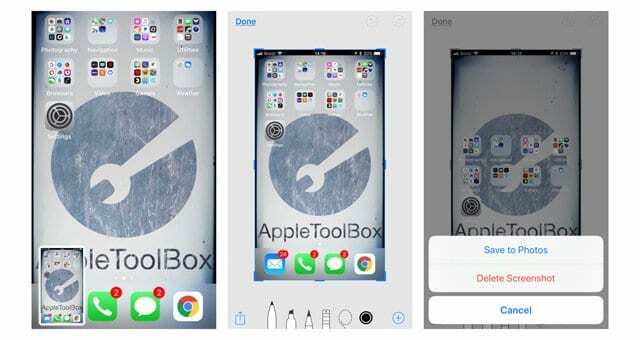
Αμέσως αφού τραβήξετε κατά λάθος ένα στιγμιότυπο οθόνης, πατήστε την προεπισκόπηση αυτού του στιγμιότυπου οθόνης στην κάτω αριστερή γωνία της οθόνης σας.
Όταν ανοίξει το μενού επεξεργασίας, πατήστε Τέλος στην επάνω αριστερή γωνία και στη συνέχεια Διαγραφή στιγμιότυπου οθόνης από το αναδυόμενο μενού. Αυτό είναι! Και ευτυχώς, δεν θα έχετε ένα σωρό ανεπιθύμητα στιγμιότυπα οθόνης που καταλαμβάνουν χώρο στη βιβλιοθήκη φωτογραφιών σας.
Έχετε πολλά τυχαία στιγμιότυπα οθόνης;
Εάν ξεχάσετε να διαγράψετε τα τυχαία στιγμιότυπα οθόνης και αυτά μεγαλώνουν με την πάροδο του χρόνου, υπάρχει ένας άλλος τρόπος με τον οποίο μπορείτε να ελέγξετε όλα τα στιγμιότυπα οθόνης στη συσκευή σας iOS και να απαλλαγείτε από τα τυχαία.
Για να ελέγξετε τα στιγμιότυπά σας στο τηλέφωνο της σειράς iPhone X ή στο iPhone 8/8+, πατήστε στην εφαρμογή Φωτογραφίες για να την ανοίξετε.
Στη συνέχεια, πατήστε στα άλμπουμ στην κάτω δεξιά γωνία της οθόνης σας. Αυτό θα εμφανίσει όλα τα άλμπουμ στην εφαρμογή φωτογραφιών σας.
Κάντε κύλιση προς τα κάτω μέχρι να δείτε το φάκελο "Screenshots".
Εάν έχετε πολλά άλμπουμ, μπορείτε επίσης να χρησιμοποιήσετε το κουμπί αναζήτησης πάνω δεξιά στην οθόνη και να αναζητήσετε Στιγμιότυπα οθόνης για να εντοπίσετε το φάκελο.
Μόλις βρεθείτε στο φάκελο, μπορείτε να ελέγξετε τα στιγμιότυπα οθόνης και να διαγράψετε αυτά που τραβήχτηκαν κατά λάθος.

Για το μεγαλύτερο μέρος της επαγγελματικής της ζωής, η Amanda Elizabeth (Λιζ εν συντομία) εκπαίδευε κάθε είδους ανθρώπους στο πώς να χρησιμοποιούν τα μέσα ενημέρωσης ως εργαλείο για να πουν τις δικές τους μοναδικές ιστορίες. Ξέρει ένα ή δύο πράγματα σχετικά με τη διδασκαλία των άλλων και τη δημιουργία οδηγών πώς-να!
Στους πελάτες της περιλαμβάνονται Edutopia, Scribe Video Center, Third Path Institute, Bracket, The Philadelphia Museum of Art, και το Big Picture Alliance.
Η Ελίζαμπεθ έλαβε το μεταπτυχιακό της στις Καλές Τέχνες στη δημιουργία μέσων από το Πανεπιστήμιο Temple, όπου δίδαξε επίσης σε προπτυχιακούς φοιτητές ως επικουρικό μέλος ΔΕΠ στο τμήμα Τεχνών Κινηματογράφου και ΜΜΕ.